Cum să activați navigarea cu puncte pe modulul glisor video al dvs. Divi
Publicat: 2022-02-25Navigarea prin puncte este una dintre cele mai comune forme de navigare găsite în glisoare. Acest lucru este adevărat indiferent de conținutul glisorului. Navigarea prin puncte oferă utilizatorilor o modalitate simplă și intuitivă de a naviga prin conținutul glisorului. Din fericire, modulul Video Slider de la Divi include o opțiune de navigare cu puncte. În acest articol, vom vedea cum să activați navigarea prin puncte pe modulul Slider video al Divi. Vom explora, de asemenea, câteva combinații de opțiuni pe parcurs.
Să începem.
Navigare implicită Divi Video Slider
Mai întâi, să vedem cum funcționează navigarea în modulul Video Slider. În mod implicit, fiecare diapozitiv este afișat ca o miniatură sub playerul video. Diapozitivul curent este întunecat cu o suprapunere. În acest exemplu, diapozitivul din stânga este diapozitivul activ.

Selectând miniatura unui diapozitiv, playerul video va naviga la acel diapozitiv. În acest exemplu, al treilea diapozitiv din stânga este diapozitivul activ. Miniatura este mai întunecată pentru a arăta că este diapozitivul activ. Tot ce am făcut a fost să dau clic pe miniatura ei.

De asemenea, putem naviga cu săgețile care apar atunci când trecem cu mouse-ul peste slide-ul activ. Acestea ne duc la diapozitivul anterior sau următor. Acestea sunt utile dacă doriți să mergeți înainte sau înapoi prin diapozitive, câte un diapozitiv. Acesta este ideal pentru navigarea în câteva diapozitive. Dacă aveți o mulțime de diapozitive, poate dura ceva timp pentru a găsi un anumit videoclip.

Ce este Dot Navigation?
Navigarea prin puncte este un mic set de puncte care apar în partea de jos a diapozitivului video. Fiecare punct reprezintă un diapozitiv video din glisor. Făcând clic pe un punct, apare acel diapozitiv în playerul video. Punctul pentru slide-ul activ este mai luminos decât celelalte puncte. Este o modalitate excelentă de a vedea câte diapozitive există, unde se află glisorul în lista de diapozitive și de a naviga rapid la un anumit diapozitiv.
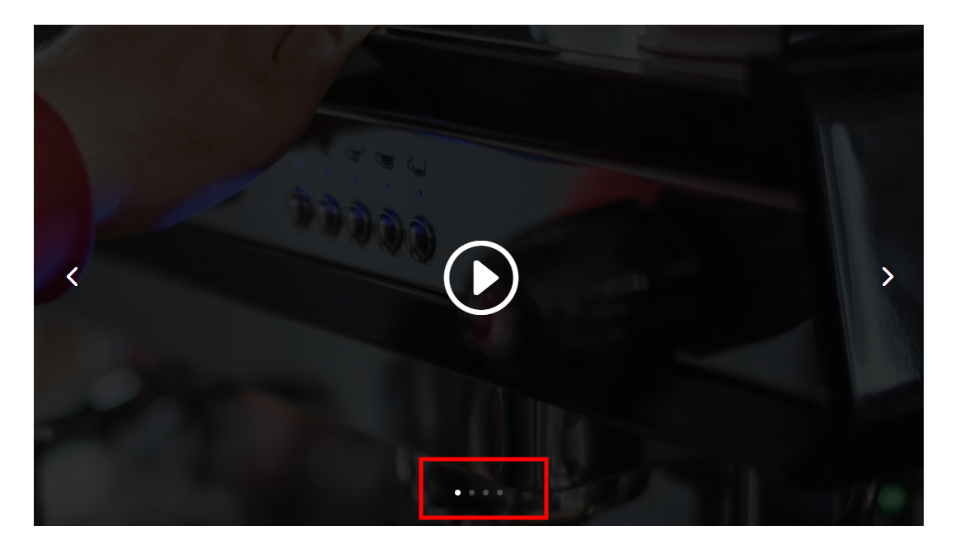
Navigarea prin puncte este utilă în special atunci când aveți o mulțime de diapozitive sau doriți să economisiți spațiu. Navigarea este îmbunătățită, la fel ca navigarea în miniatură, utilizând în același timp mai puțin spațiu în aspect și reducând dezordinea vizuală.
Când utilizatorul dorește să vadă un anumit diapozitiv, nu trebuie să aștepte până când glisorul îi arată din nou sau să folosească săgețile pentru a răsfoi diapozitivele până când ajunge la cel pe care dorește să-l vadă. Ei pot selecta pur și simplu diapozitivul pe care doresc să-l vadă făcând clic pe punctul acestuia.
Activarea navigării cu puncte în glisorul video
Miniaturile arată grozav, dar ocupă spațiu suplimentar. Uneori dorim o amprentă mai mică pentru modulul nostru Video Slider sau un design mai puțin aglomerat. Când este activată, navigarea prin puncte înlocuiește navigarea în miniatură, oferindu-ne acel design mai curat și mai puțin aglomerat. Îl putem folosi cu sau fără săgețile de navigare.
Pentru a activa navigarea prin puncte în modulul Slider video, mai întâi, activați Visual Builder făcând clic pe linkul din partea de sus a paginii dvs. Apoi, plasați cursorul peste modulul Video Slider și faceți clic pe pictograma roată pentru a deschide setările acestuia.

Derulați în jos la Elemente . Aici, veți vedea o opțiune pentru a activa sau dezactiva săgețile și o casetă drop-down etichetată Comenzi glisor .

Faceți clic pe caseta drop -down pentru a vedea opțiunile dvs.

Selectați Utilizați navigarea cu puncte și veți vedea miniaturile eliminate și punctele adăugate la diapozitivul principal.
- Comenzi glisoare: utilizați navigarea cu puncte
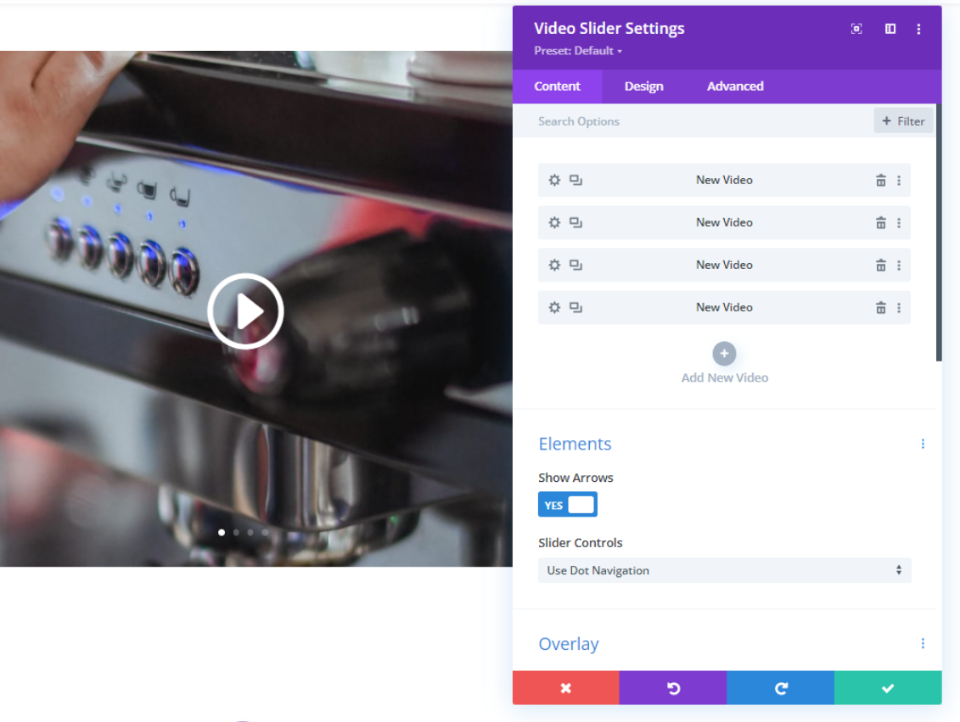
Slider-ul video are acum un aspect mai simplu și ocupă mai puțin spațiu. Veți vedea un punct pentru fiecare diapozitiv, așa că dacă aveți o mulțime de diapozitive, va fi mai vizibil.
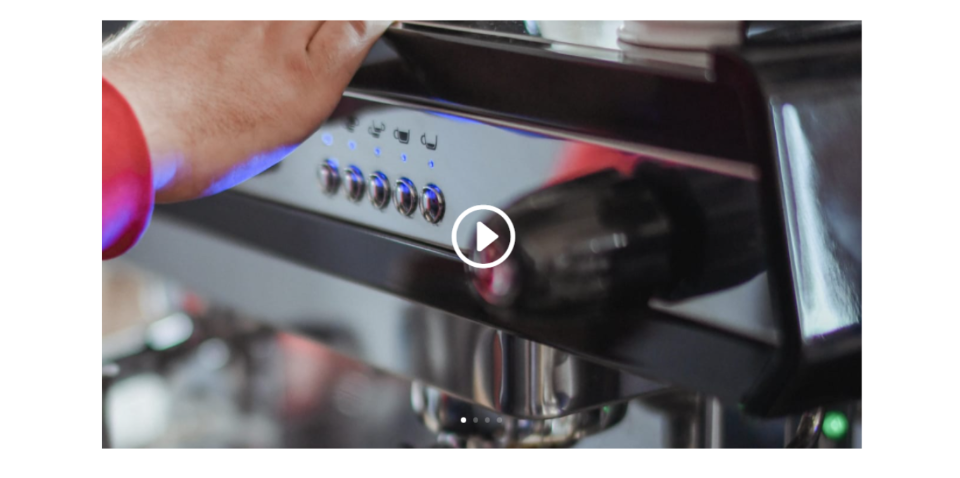
Navigare cu puncte deschise sau întunecate
Culoarea implicită de navigare cu puncte este albă. Acest lucru funcționează excelent pentru imagini video întunecate și suprapuneri, dar poate fi greu de văzut dacă acele imagini sau suprapuneri sunt luminoase. Din fericire, le puteți modifica pentru a se potrivi nevoilor dvs. cu un singur control simplu.
În fila Design a setărilor Slider video, mergeți la Slider Controls Color și selectați Întunecat din caseta drop-down.

- Controlul glisorului Culoare: Întunecat

Culoarea întunecată a controlului glisorului funcționează deosebit de bine cu imaginile luminoase sau cu o culoare de suprapunere a miniaturii, precum cea din exemplul de mai jos. Asigurați-vă că testați opțiunile de culoare de navigare prin puncte pentru a vedea care funcționează cel mai bine cu culorile imaginii și suprapunerii.

Video Slider Navigare cu puncte fără navigare cu săgeți
Trecerea de la miniatură la navigare cu puncte adaugă un alt set de butoane de navigare la diapozitiv în sine. Atât săgețile, cât și punctele apar acum când utilizatorul trece cu mouse-ul peste slide, iar punctele sunt întotdeauna vizibile. Deoarece utilizatorul va vedea întotdeauna punctele, ați putea decide să nu includeți săgețile.

Din fericire, aveți opțiunea de a dezactiva săgețile. În setările de conținut ale modulului Slider video, veți vedea o secțiune numită Elemente . Această secțiune are o setare numită Afișare săgeți . Aceasta este activată implicit. Pur și simplu faceți clic pentru a-l dezactiva.
- Afișați săgețile: Nu

Glisorul video arată acum diapozitivele cu doar navigarea prin puncte când trec cu mouse-ul peste ele.

Exemple de navigare cu puncte de glisor video
Să vedem cum arată modulul Divi Video Slider într-un aspect Divi folosind navigarea cu puncte. Pentru exemplele mele, folosesc pagina Despre din pachetul gratuit Cafe Layout, disponibil în Divi. Această pagină include un modul video care este plasat peste imagini de fundal ale imaginilor de cafea pentru mediul cafenelei.
Iată aspectul paginii Despre:
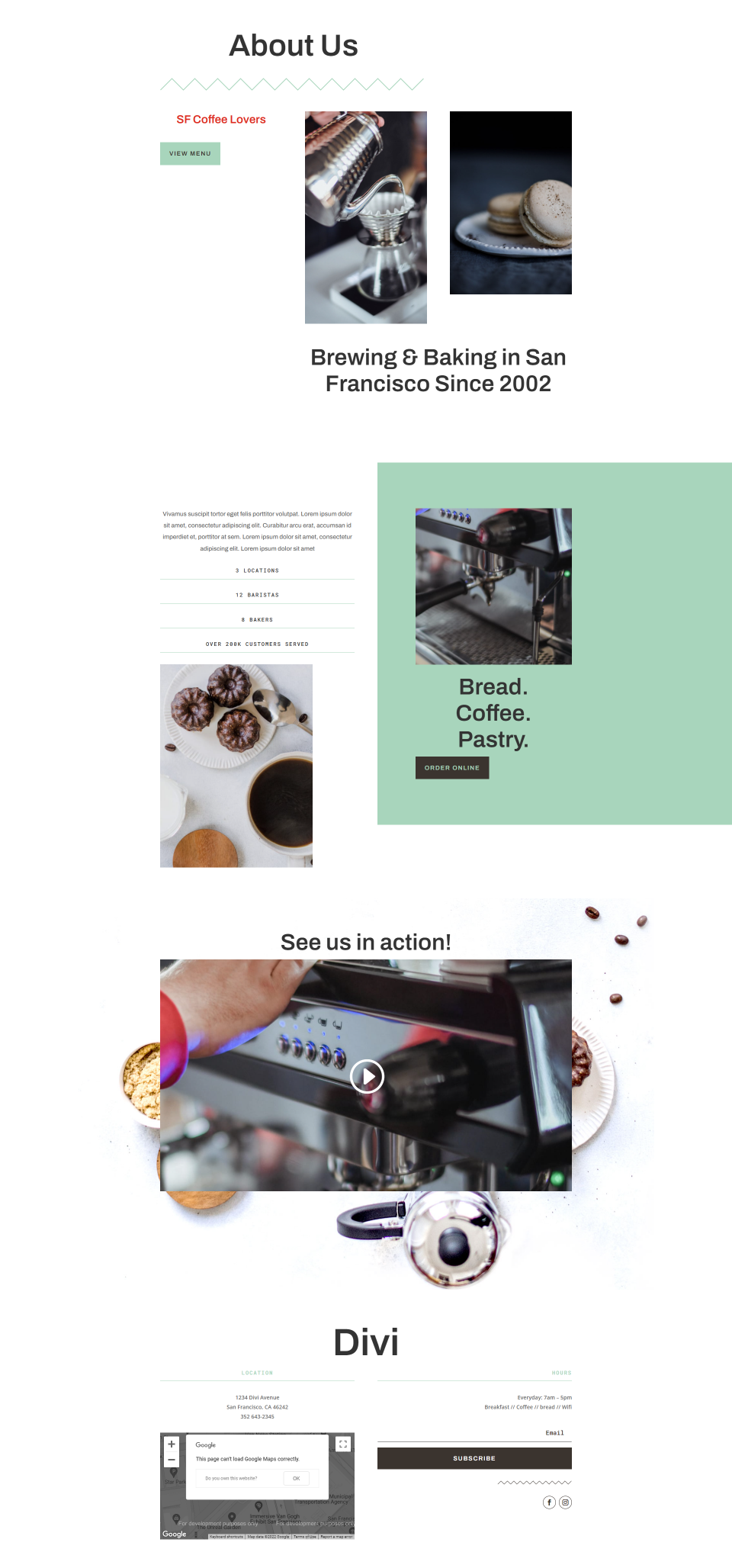
Iată o vedere de aproape a secțiunii pe care o personalizez. Poți vedea imaginile în fundal. Dacă nu suntem atenți cu designul, îl putem face să pară aglomerat cu ușurință.

Simplificarea designului
Mai întâi, am înlocuit modulul Video cu un modul Video Slider. Apoi, am creat patru diapozitive și am adăugat suprapuneri de imagini la fiecare diapozitiv. Am lăsat navigarea implicită activată. Funcționează, dar navigarea în miniatură pare puțin aglomerată cu acest fundal. Există prea multe imagini într-un spațiu mic și devine confuz foarte repede. Modulul video original arăta mai curat. Navigarea prin puncte va rezolva acest lucru.

Iată modulul Video Slider cu navigarea prin puncte activată. Are aspectul mai simplu și mai curat al modulului Video și este încă utilizabil ca glisor video. În afară de punctele suplimentare de pe imagine, arată la fel ca modulul video original.

Schimbarea designului pe mobil
Punctele pot fi prea mici sau dificil de utilizat pe glisorul video atunci când sunt utilizate cu smartphone-uri. În acest caz, puteți utiliza navigarea în miniatură doar pe telefoane și puteți păstra navigarea prin puncte pe desktop și tablete.

În setările comenzilor slider , faceți clic pe pictograma tabletei pentru a deschide opțiunile de dimensiune a ecranului. Selectați pictograma telefonului și apoi alegeți Utilizare urmărire miniaturi . Aceasta activează navigarea în miniatură pentru telefoane, lăsând desktop-urile și tabletele să afișeze navigare prin puncte. Utilizatorii au acum o modalitate ușoară de a naviga prin diapozitive, indiferent de dimensiunea ecranului dispozitivului lor.

Gânduri de sfârșit
Acesta este modul nostru de a activa navigarea prin puncte pe modulul Slider video al Divi. Punctele oferă un design simplu și curat, care funcționează excelent pentru orice aspect. Punctele sunt intuitive, astfel încât utilizatorii știu deja cum să navigheze cu ele. Alegerea dintre opțiunile de culoare deschisă și închisă vă oferă o oarecare flexibilitate, astfel încât acestea să funcționeze bine cu imaginile și suprapunerile dvs. Navigarea cu puncte Video Slider de la Divi este o alegere excelentă dacă doriți un aspect curat și minimal pentru glisoarele dvs. video.
Vrem sa auzim de la tine. Folosiți navigarea prin puncte în modulul Divi Video Slider? Spune-ne despre asta în comentariile de mai jos.
